Google Messages ไม่ดาวน์โหลด MMS? 13 การแก้ไขที่จะลอง
เผยแพร่แล้ว: 2023-02-11Google Messages ใช้เวลานานในการดาวน์โหลดรูปภาพ วิดีโอ และคลิปเสียง MMS (บริการส่งข้อความมัลติมีเดีย) หรือไม่ มีสาเหตุหลายประการที่เกิดขึ้น
ตัวอย่างเช่น อาจเป็นเพราะปัญหาการเชื่อมต่อกับการตั้งค่าเครือข่ายของ Android, แคชของแอปพลิเคชันเสียหาย หรือการตั้งค่าการรับส่งข้อความที่ขัดแย้งกัน
ดำเนินการตามวิธีแก้ปัญหาด้านล่างเพื่อให้ Google Messages ดาวน์โหลดข้อความ MMS บนอุปกรณ์ Android ของคุณตามปกติอีกครั้ง
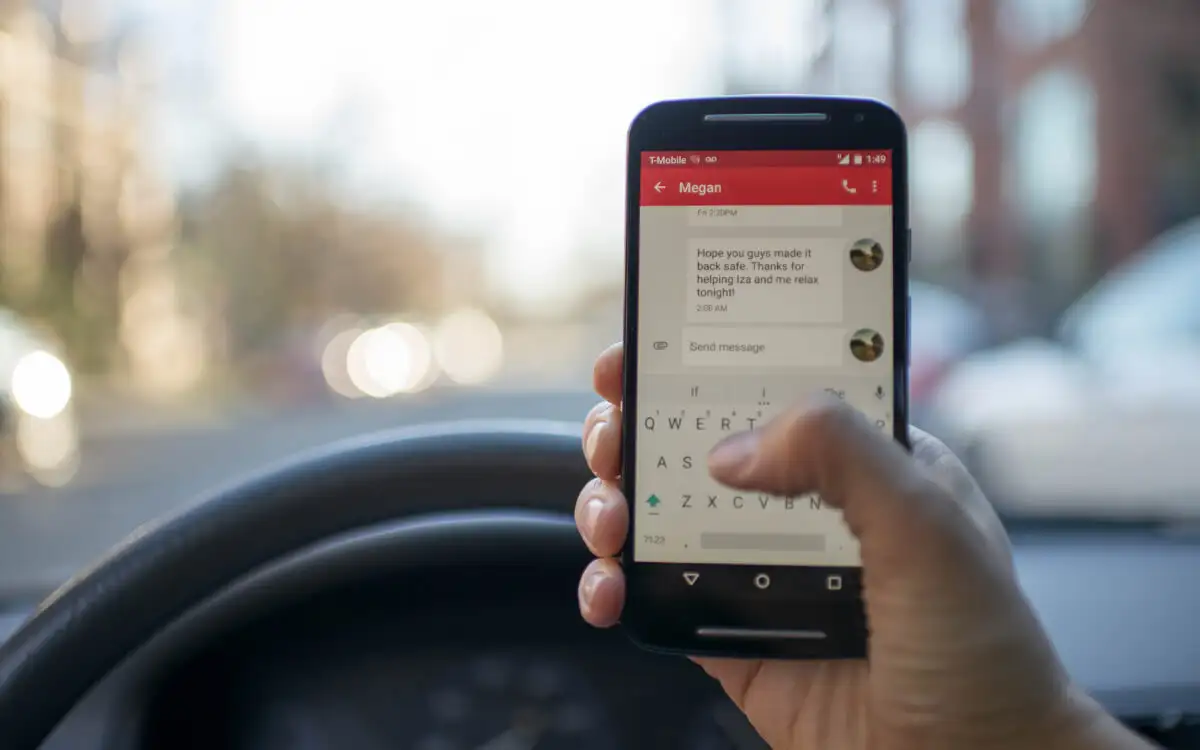
หมายเหตุ : การแก้ไขด้านล่างแสดงให้เห็นถึงการแก้ปัญหา Google Messages ใน Google Pixel 6 ที่ใช้สต็อก Android 13 การโต้ตอบกับอุปกรณ์ Android ของคุณอาจแตกต่างกันเล็กน้อย ขึ้นอยู่กับผู้ผลิตโทรศัพท์มือถือและเวอร์ชันของซอฟต์แวร์ระบบ
1. เปิดใช้งานข้อมูลมือถือ
ข้อความ MMS ต้องการข้อมูลมือถือในการดาวน์โหลด แม้ว่าผู้ให้บริการมือถือบางรายจะรองรับ MMS ผ่านการเชื่อมต่ออินเทอร์เน็ต Wi-Fi แต่ผู้ให้บริการส่วนใหญ่ไม่รองรับ วิธีตรวจสอบว่าคุณมีข้อมูลมือถือที่ใช้งานอยู่:
- เปิดแอปการตั้งค่าของโทรศัพท์ Android
- แตะ เครือข่ายและอินเทอร์เน็ต
- แตะ อินเทอร์เน็ต
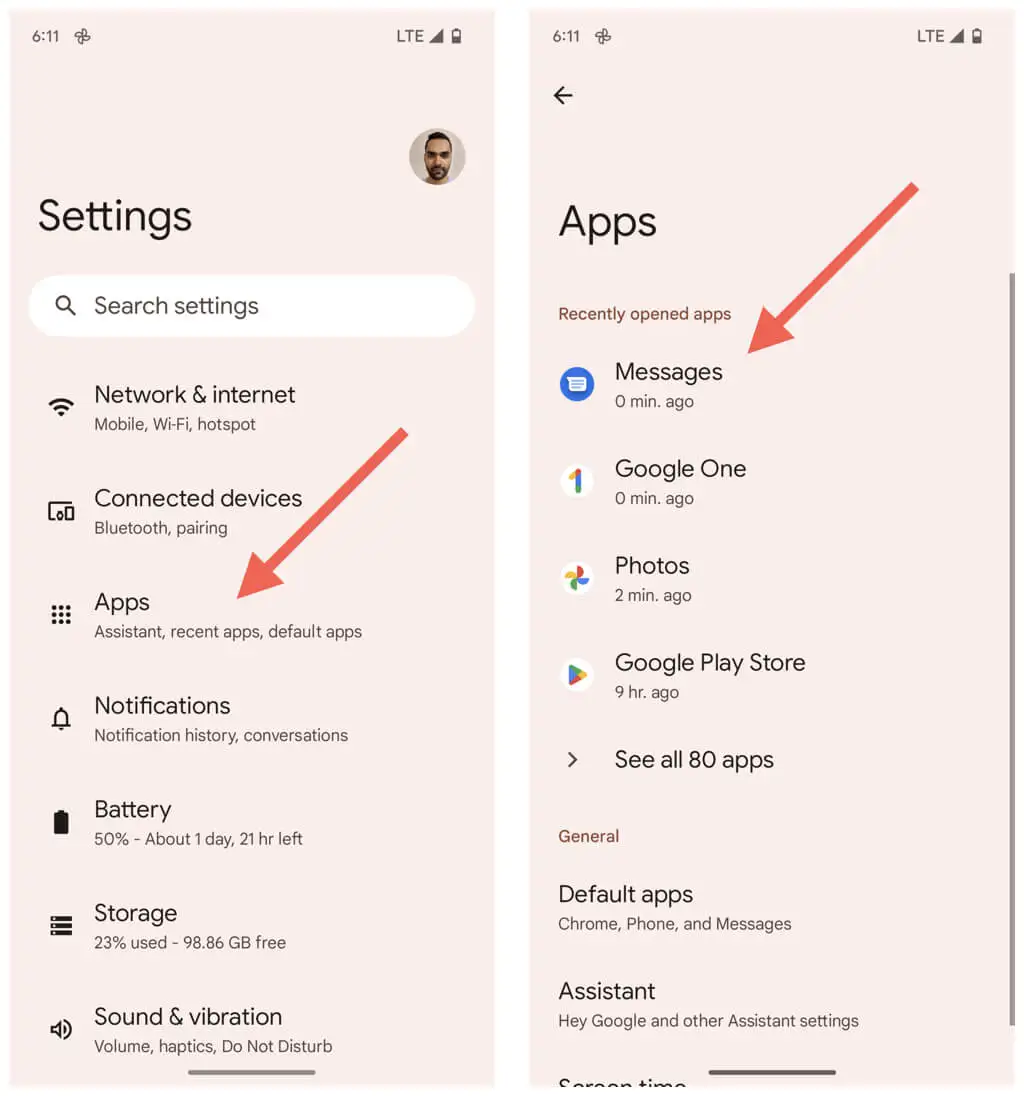
- แตะไอคอนรูป เฟือง ถัดจากเครือข่ายมือถือของคุณ
- ตรวจสอบให้แน่ใจว่าสวิตช์ที่อยู่ถัดจาก ข้อมูลมือถือ เปิดใช้งานอยู่
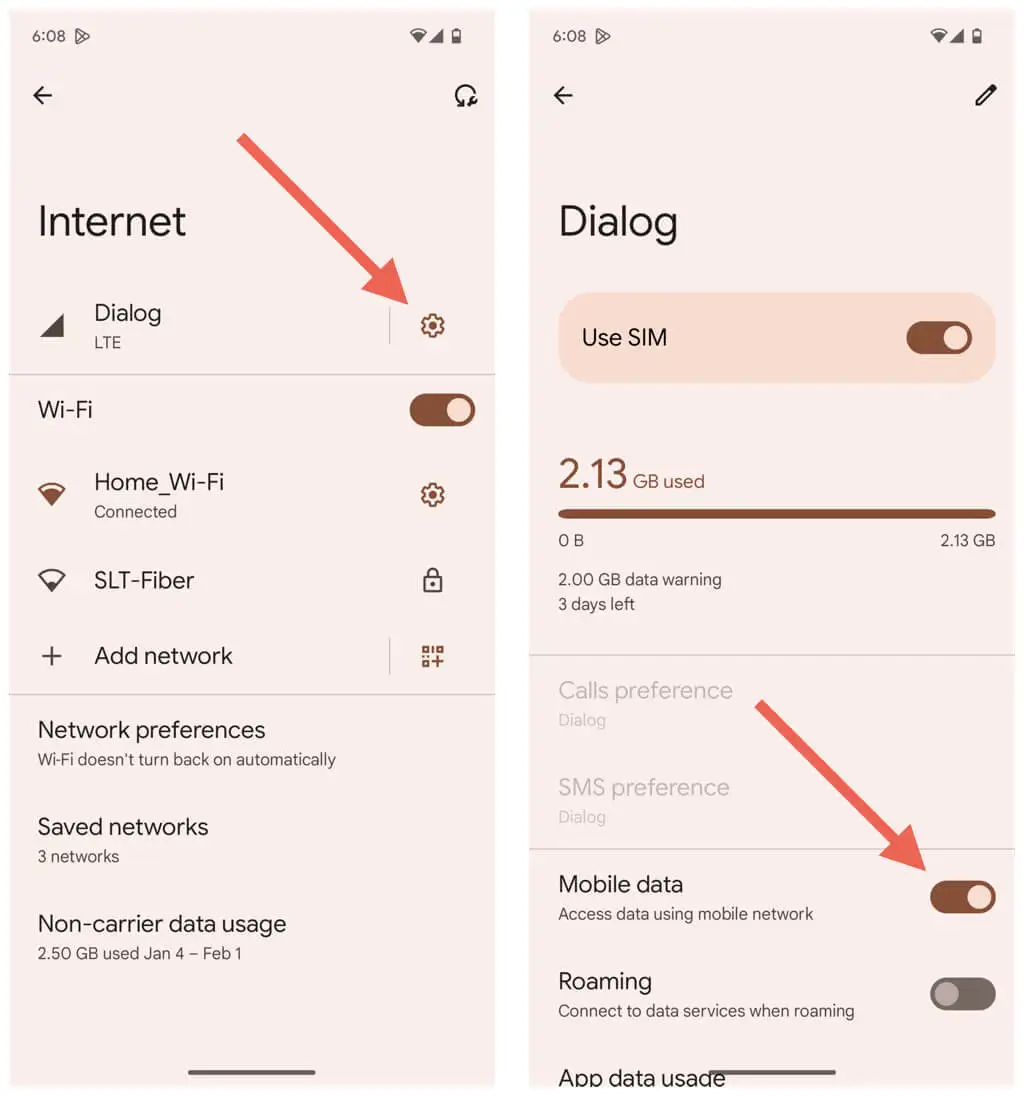
โดยทั่วไป ข้อความมัลติมีเดียผ่านบริการ MMS จะไม่นับรวมกับโควต้าข้อมูลมือถือของคุณ แต่ทางที่ดีควรพูดคุยกับผู้ให้บริการของคุณ หากคุณไม่แน่ใจ
2. ปิดการใช้งาน Wi-Fi ในโทรศัพท์ของคุณ
ข้อความ MMS จะดาวน์โหลดโดยอัตโนมัติผ่านข้อมูลมือถือแม้ว่าคุณจะเชื่อมต่อกับ Wi-Fi แต่นั่นอาจไม่เกิดขึ้นเสมอไป ปิดการใช้งาน Wi-Fi และตรวจสอบว่ามีประโยชน์หรือไม่
- เปิดแอปการตั้งค่า
- ไปที่ เครือข่าย และ อินเทอร์เน็ต > อินเทอร์เน็ต
- ปิดสวิตช์ข้าง Wi-Fi
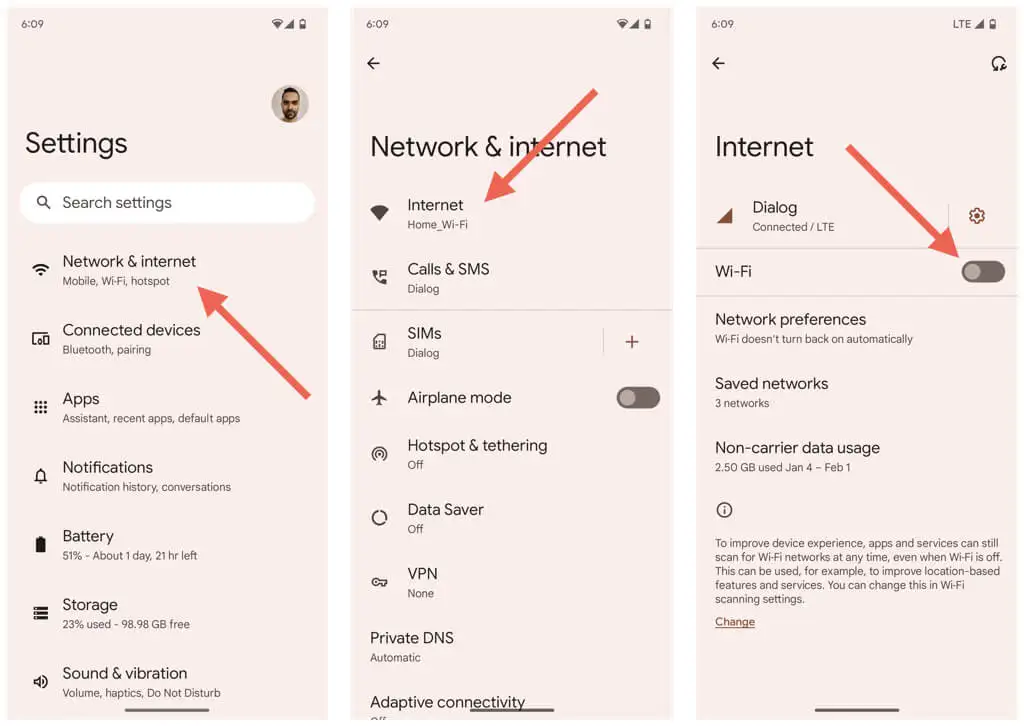
3. เปิดใช้งานข้อมูลมือถือในพื้นหลัง
ถัดไป ตรวจสอบให้แน่ใจว่า Google Messages เข้าถึงข้อมูลมือถือได้อย่างไม่จำกัด ในการทำเช่นนั้น:
- เปิดแอปการตั้งค่า
- แตะ แอพ
- ค้นหาและแตะ ข้อความ
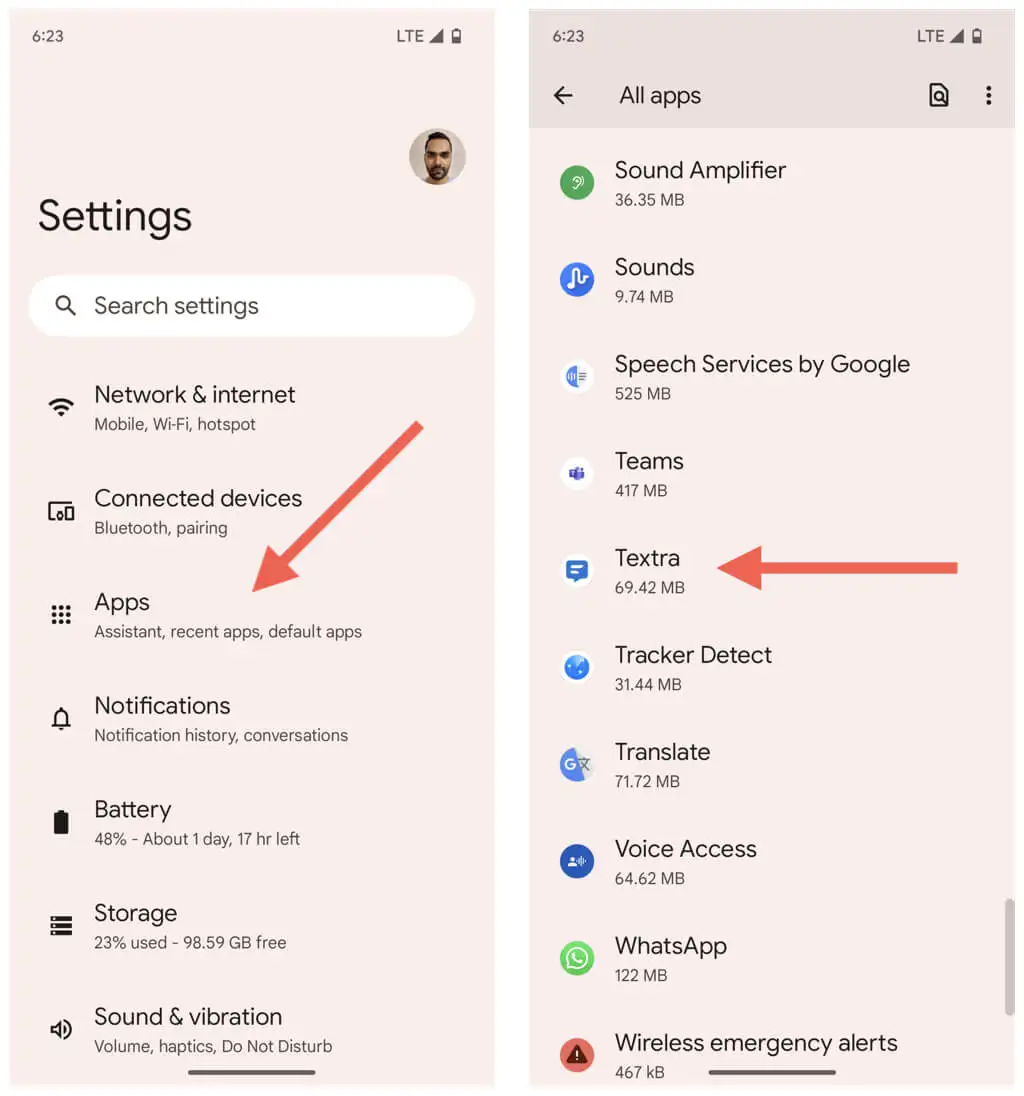
- เลื่อนลงแล้วแตะ ข้อมูลมือถือและ Wi-Fi
- ตรวจสอบให้แน่ใจว่าสวิตช์ที่อยู่ถัดจาก ข้อมูลพื้นหลัง และ การใช้ข้อมูลไม่จำกัด เปิดใช้งานอยู่
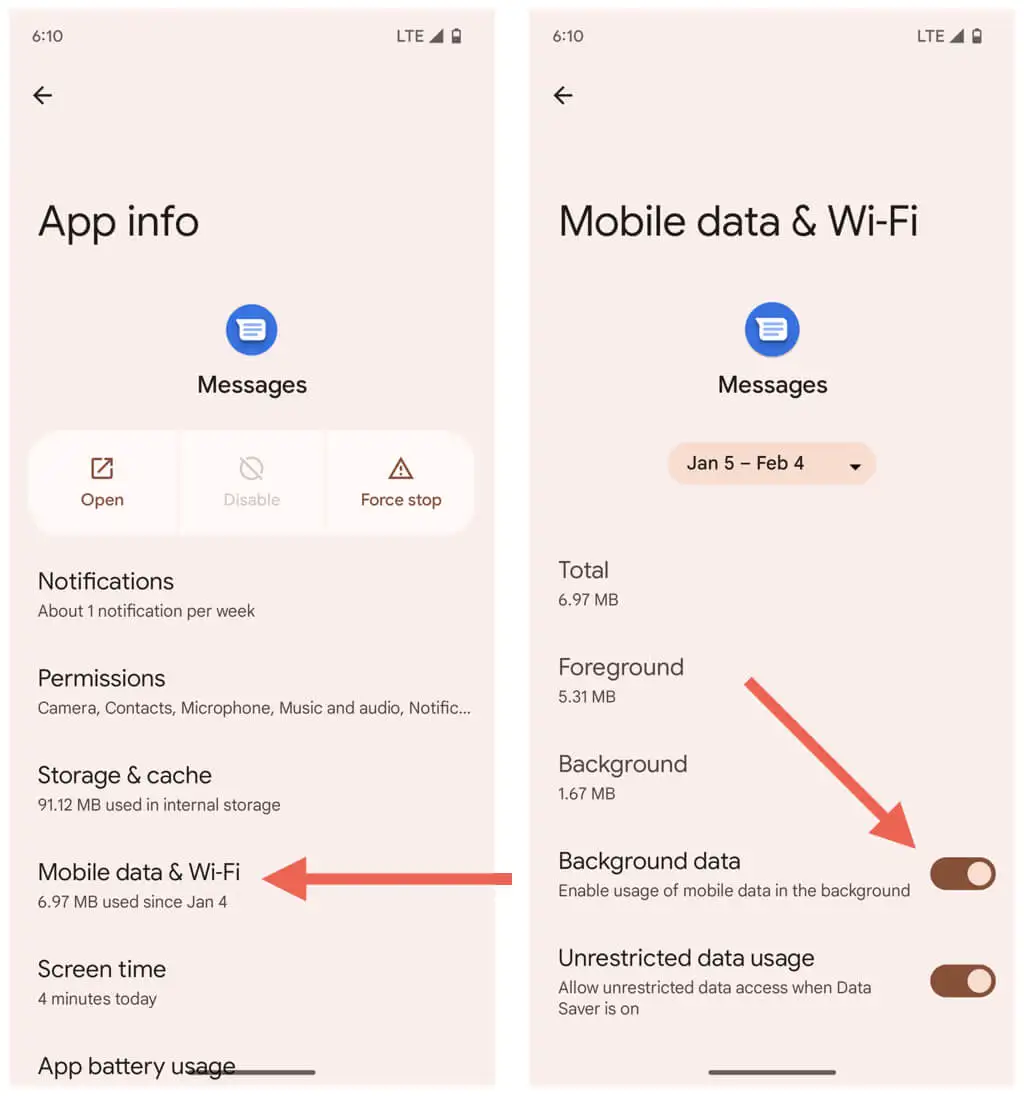
4. ออกจาก Google Messages และรีสตาร์ท Android
บางครั้ง คุณต้องบังคับออกและเปิดแอปใหม่อีกครั้งเพื่อให้แอปทำงานได้อย่างถูกต้อง ในการทำเช่นนั้นด้วย Google Messages คุณต้อง:
- ปัดขึ้นจากด้านล่างของหน้าจอหลักเพื่อเปิดลิ้นชักแอป
- ลากการ์ด Google Messages ขึ้นและออกจากหน้าจอ
- เปิด Google Messages อีกครั้ง
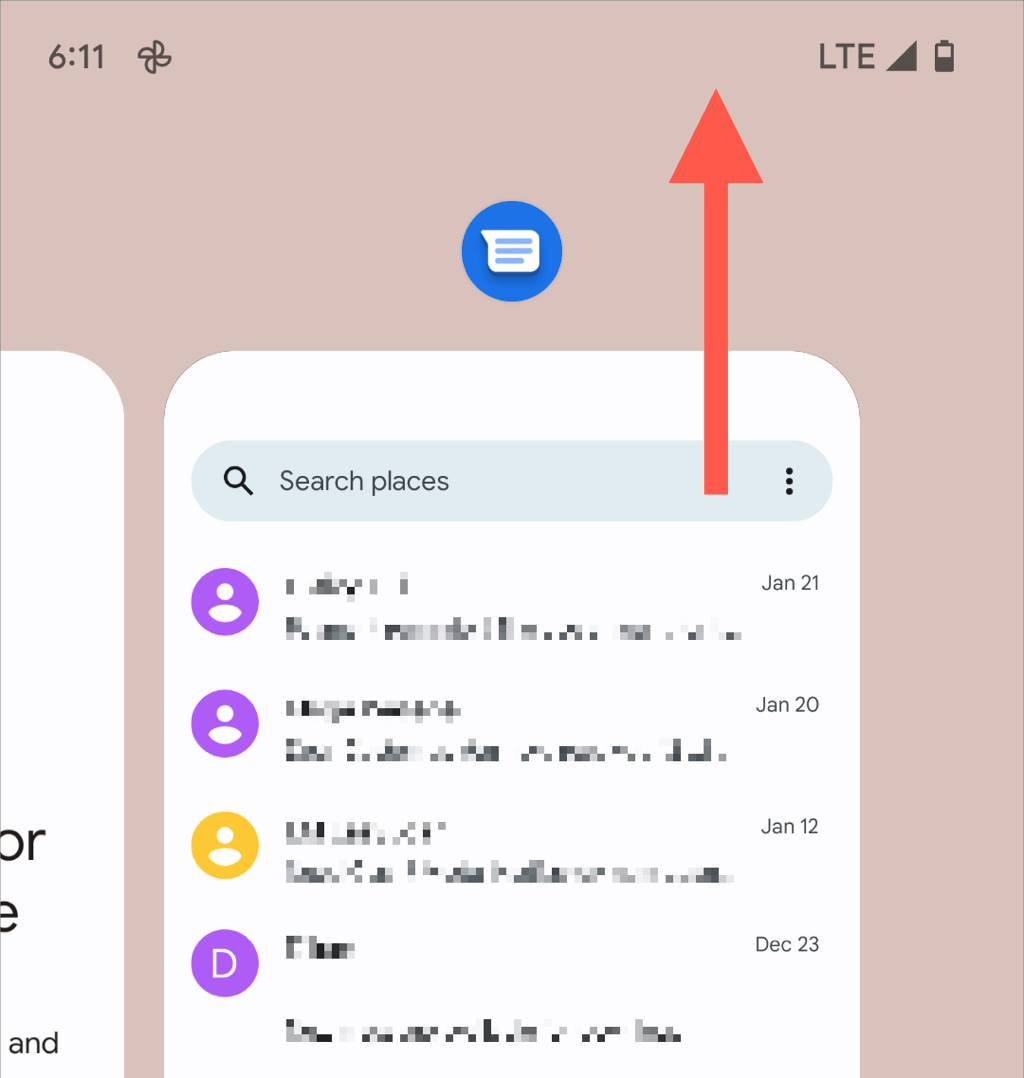
หากปัญหายังคงอยู่ ให้รีบูตโทรศัพท์ Android ของคุณก่อนที่จะไปยังการแก้ไขถัดไป
5. ล้างข้อมูลในแคชข้อความของ Google
แคชของแอป Google Messages ที่ล้าสมัยอาจเป็นสาเหตุที่ทำให้ดาวน์โหลดข้อความ MMS ไม่ได้ หากต้องการล้าง:
- เปิดแอปการตั้งค่า
- แตะ แอพ
- แตะ ข้อความ
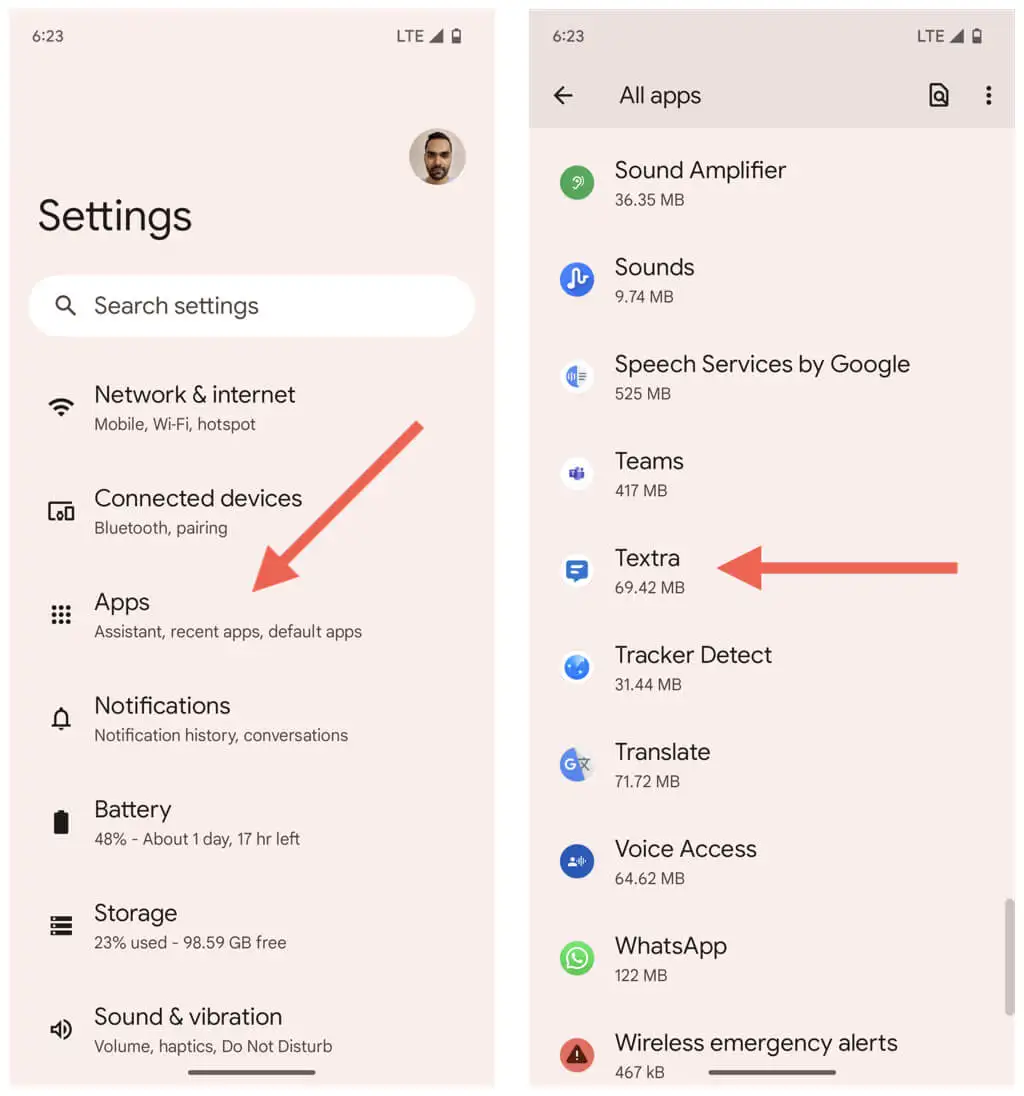
- แตะ บังคับออก
- แตะ ตกลง
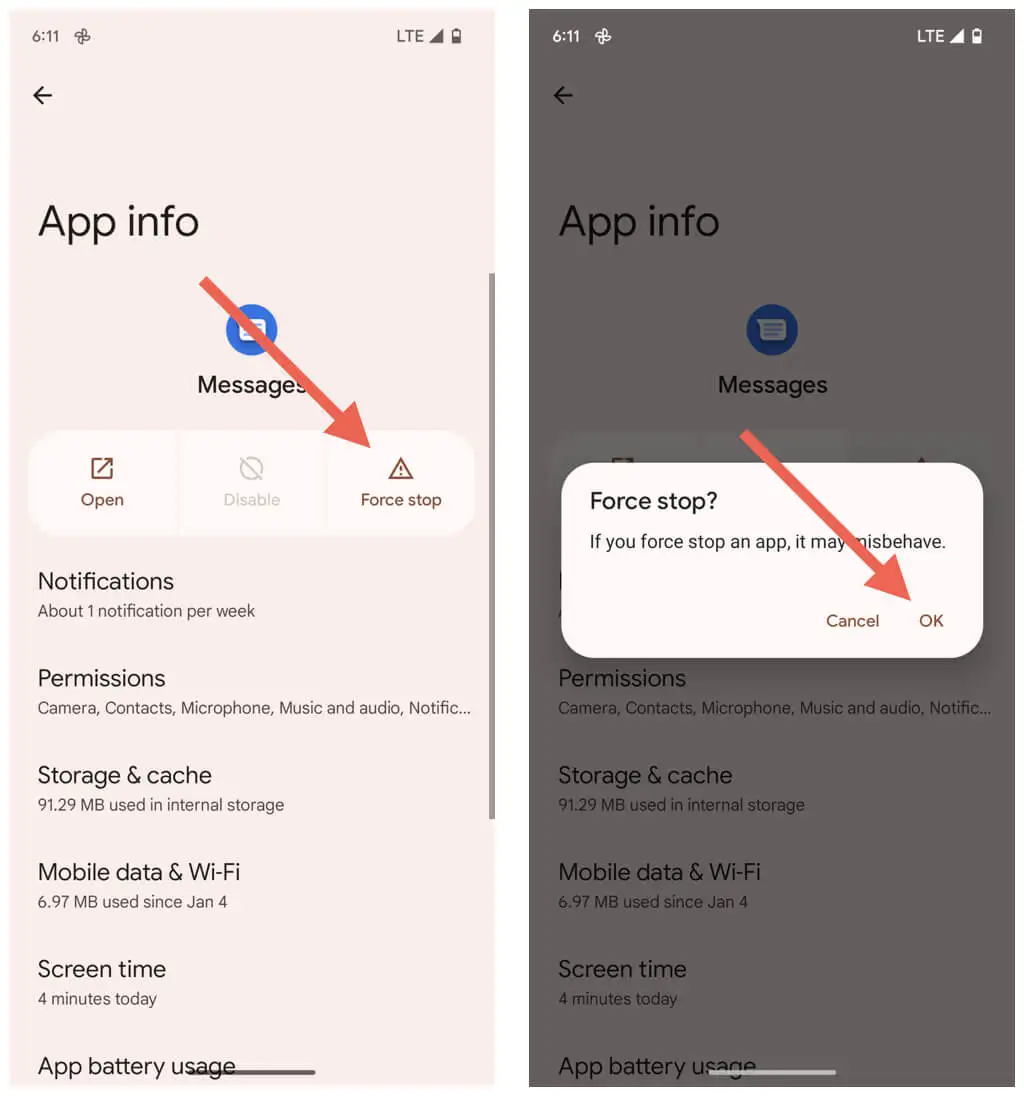
- แตะ ที่เก็บข้อมูลและแคช
- แตะ ล้างแคช
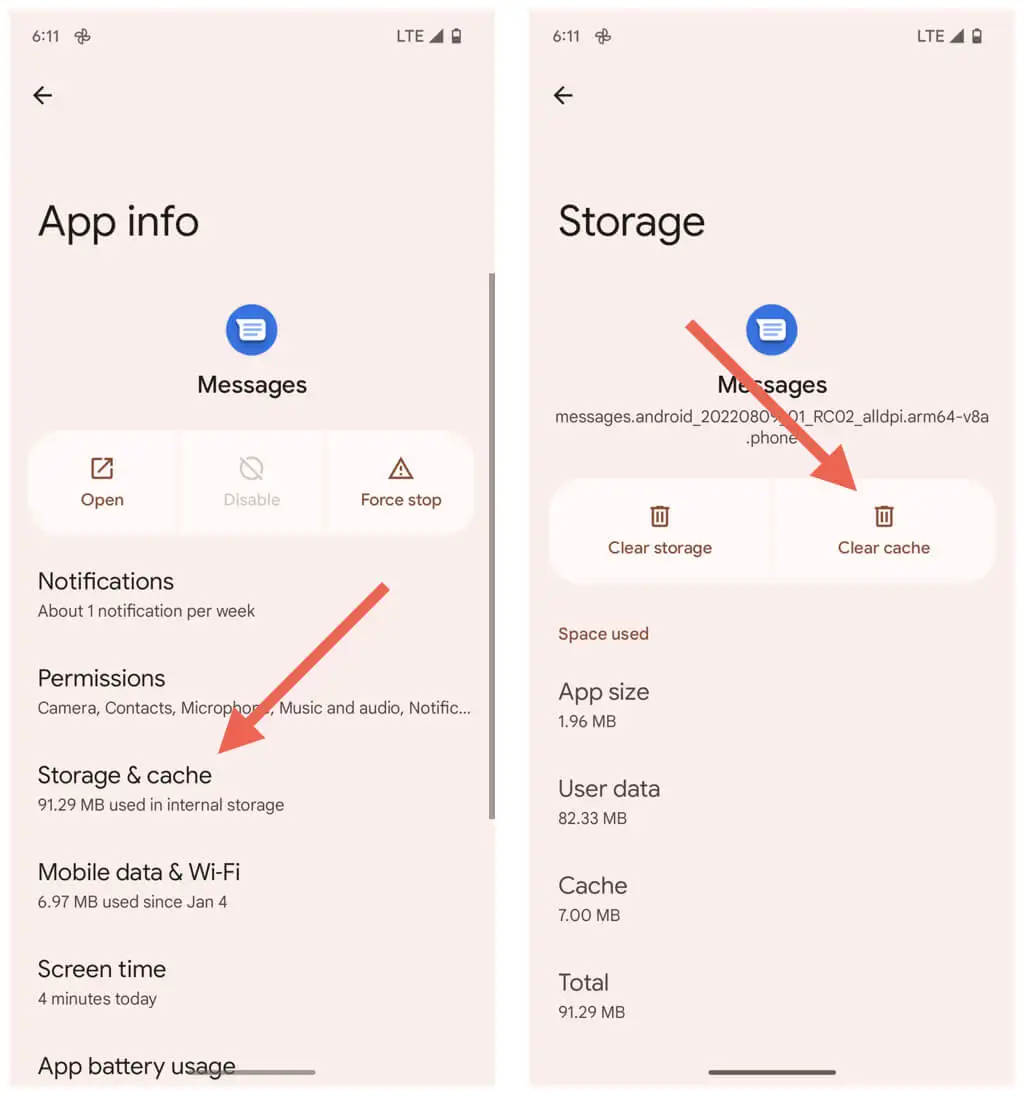
6. ลบเธรดการสนทนาแล้วลองใหม่
หากปัญหาเกิดขึ้นกับเธรดการส่งข้อความเฉพาะ ให้ลบออกและขอให้บุคคลอื่นส่งข้อความ MMS อีกครั้ง ในการทำเช่นนั้น:
- เปิดเธรดการสนทนาใน Google Messages
- แตะไอคอน เพิ่มเติม (สามจุด) ที่ด้านซ้ายบนของหน้าจอ
- แตะ ลบ
- แตะ ลบ อีกครั้งเพื่อยืนยัน
- แตะ เริ่มแชท เพื่อเริ่มการสนทนาแบบตัวต่อตัวหรือแบบกลุ่ม
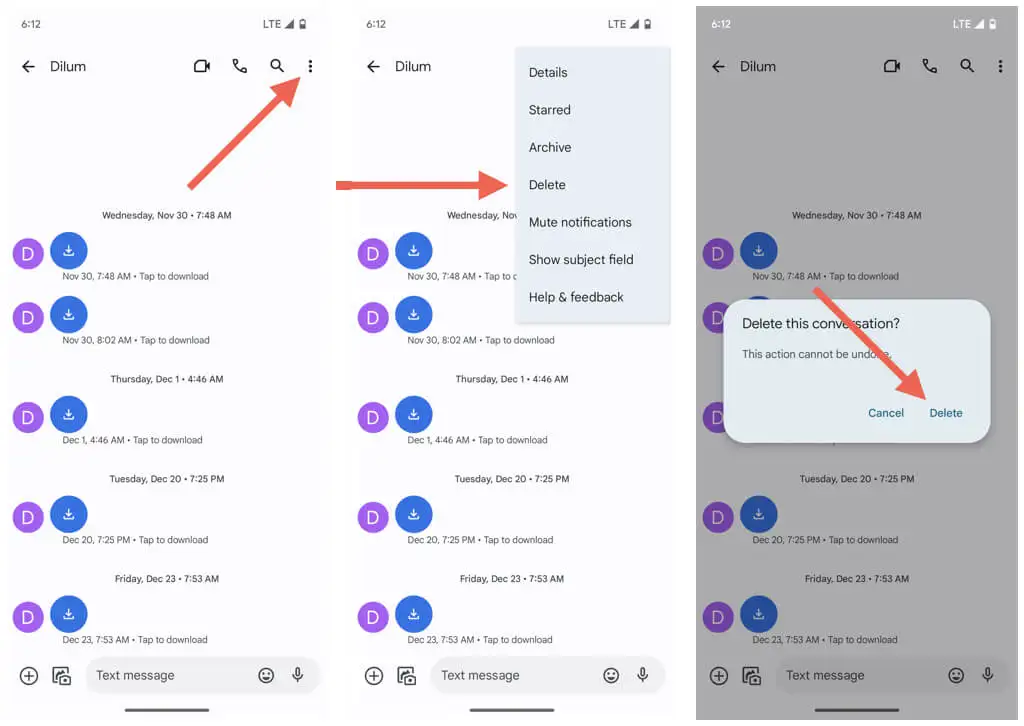
7. ดึงข้อความ MMS อัตโนมัติ
หาก Google Messages ไม่ดาวน์โหลดข้อความ MMS โดยอัตโนมัติ คุณต้องตรวจสอบว่าการตั้งค่าที่เกี่ยวข้องทำงานอยู่หรือไม่ ในการทำเช่นนั้น:
- เปิดข้อความ Google
- แตะ ไอคอนเมนู (สามจุด) ที่ด้านบนขวาของหน้าจอ
- เลือก การตั้งค่า
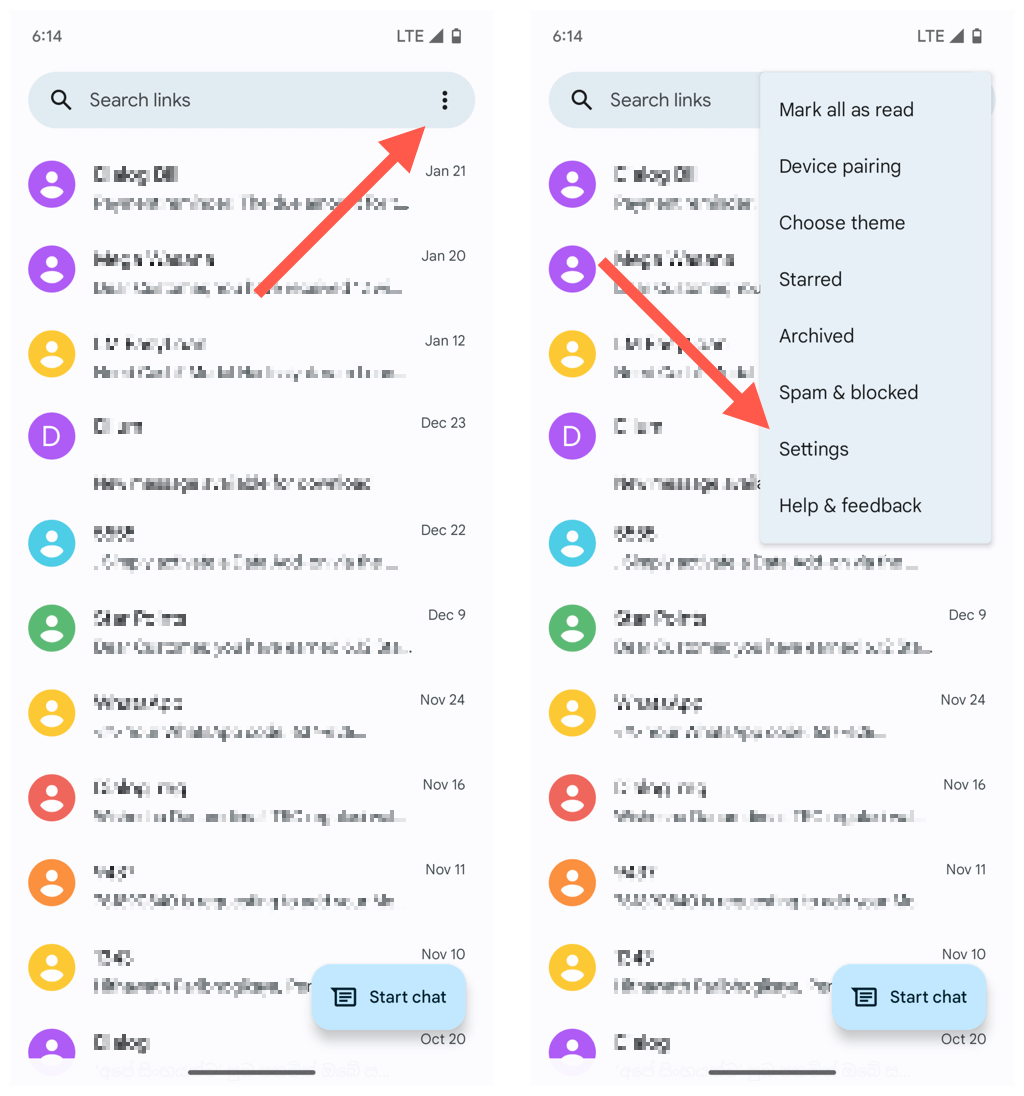
- เลื่อนลงไปที่ส่วน ขั้นสูง
- เปิดใช้งานสวิตช์ข้างการตั้งค่า ดาวน์โหลด MMS อัตโนมัติ หากเป็นอยู่แล้ว ให้ลองสลับเป็นปิดแล้วเปิดใหม่
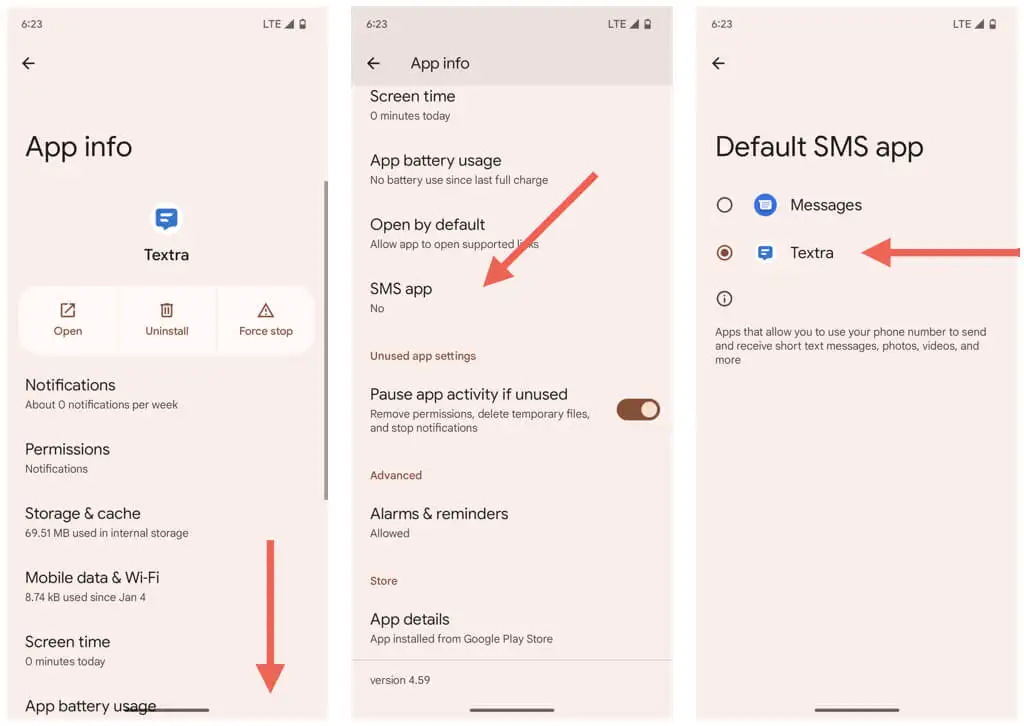
8. อัปเดตข้อความ Google
Google Messages ได้รับการอัปเดตเป็นประจำเพื่อเพิ่มประสิทธิภาพการทำงานบนอุปกรณ์ Android ของคุณ อัปเดตแอปเป็นเวอร์ชันล่าสุดและตรวจสอบว่าแก้ปัญหาการดาวน์โหลด MMS ได้หรือไม่

- เปิด Play Store และค้นหา Google Messages
- แตะ ข้อความ ระหว่างผลการค้นหา
- แตะ อัปเดต
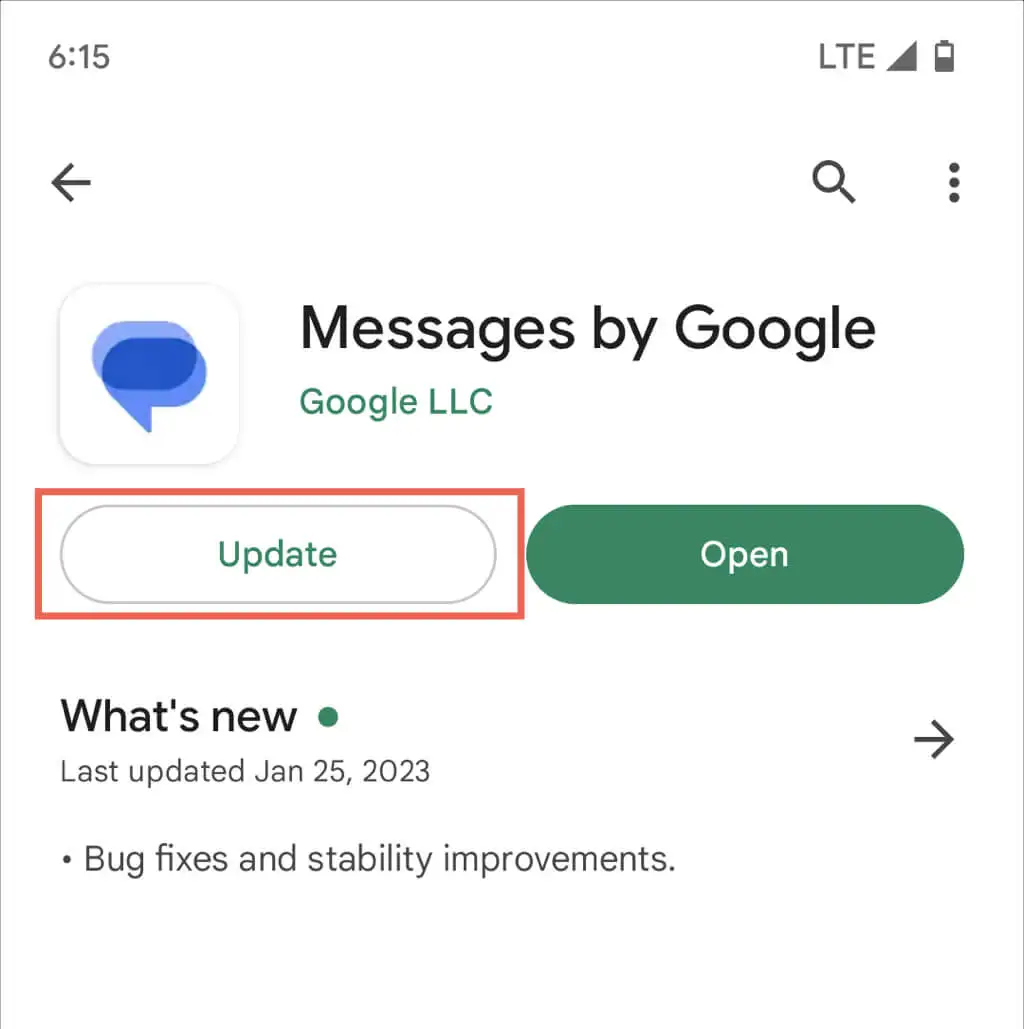
9. ติดตั้งการอัปเดตข้อความของ Google อีกครั้ง
หากไม่มีการอัปเดต Google Messages ใหม่ ให้ถอนการติดตั้งการอัปเดตก่อนหน้าทั้งหมดแล้วติดตั้งใหม่ ในการทำเช่นนั้น:
- แตะปุ่ม ถอนการติดตั้ง บนหน้า Play Store สำหรับ Google Messages
- แตะ ถอนการติดตั้ง อีกครั้งเพื่อยืนยันว่าคุณต้องการลบการอัปเดต
- แตะ อัปเดต เพื่อติดตั้งการอัปเดตทั้งหมดอีกครั้ง
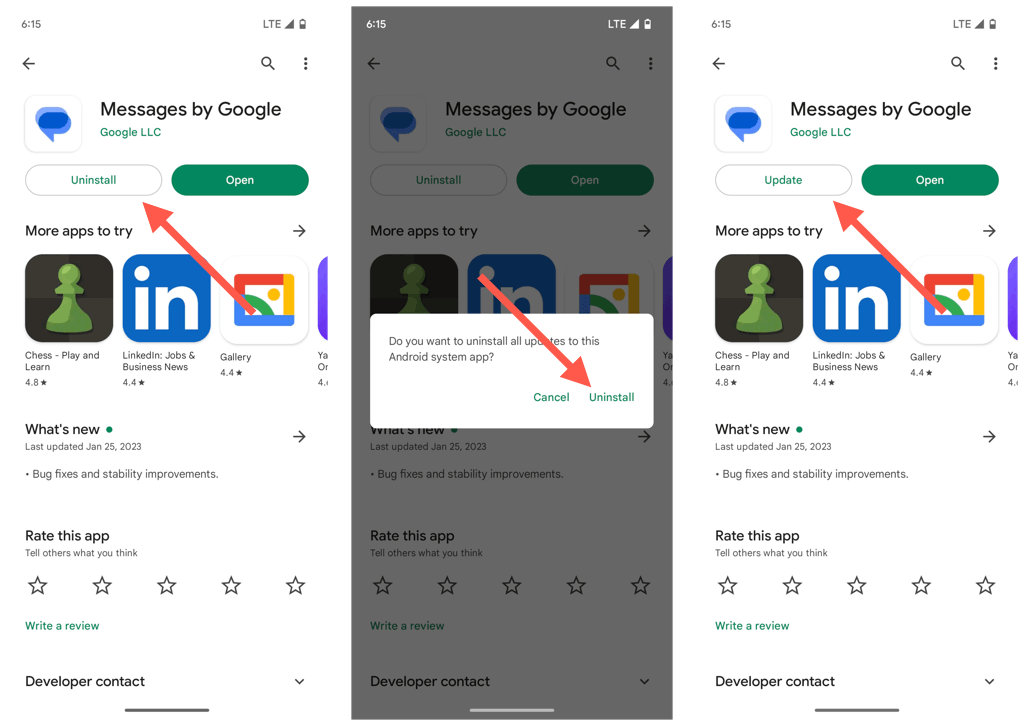
10. รีเซ็ตการตั้งค่า APN ของคุณ
ชุดการตั้งค่า APN (Access Point Network) ที่เสียหายหรือผิดพลาดในโทรศัพท์ Android อาจทำให้ Google Messages ใช้ข้อมูลมือถือเพื่อดาวน์โหลดข้อความ MMS ได้ คืนค่าเป็นการตั้งค่าเริ่มต้นเพื่อแก้ไขปัญหา
- เปิดแอปการตั้งค่า
- แตะ อินเทอร์เน็ต
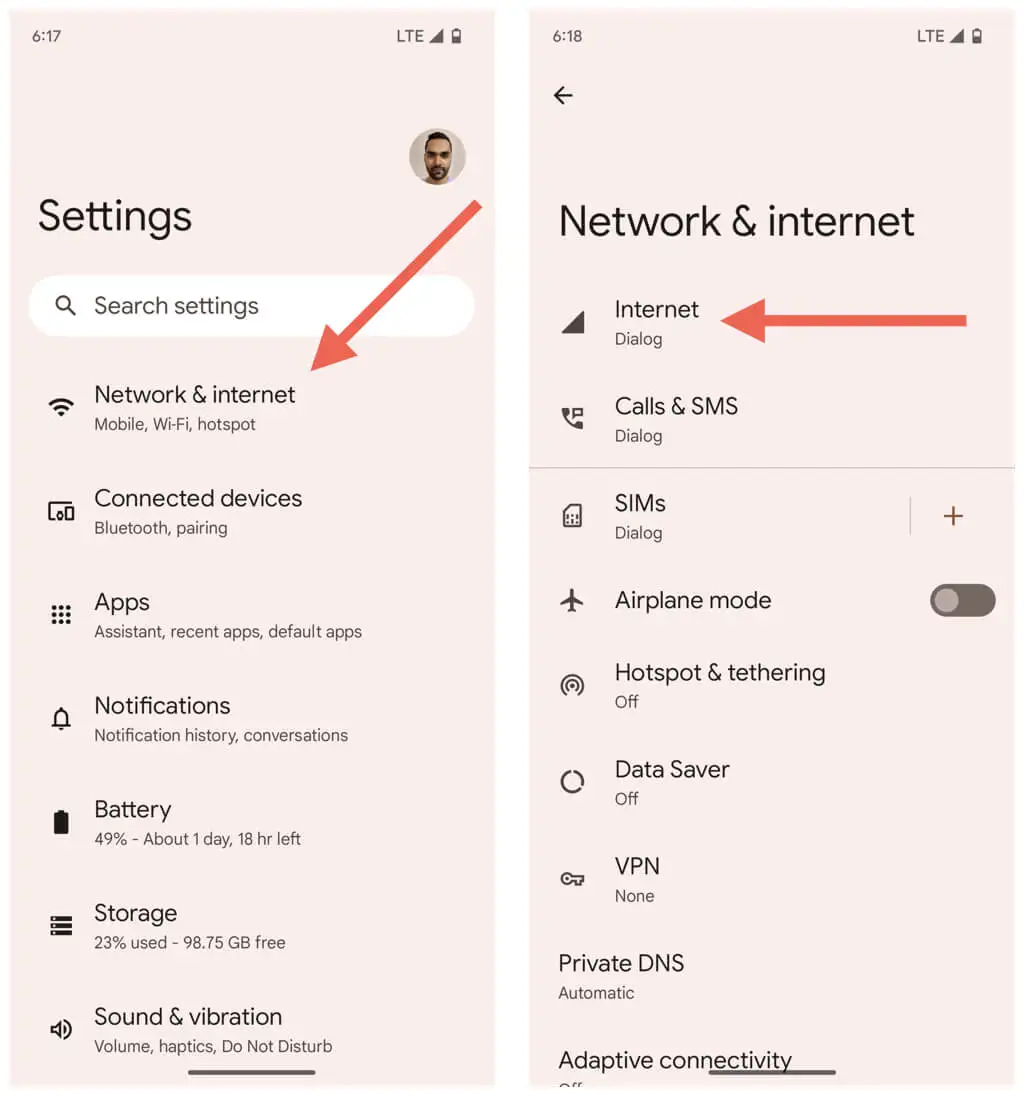
- แตะไอคอนรูป เฟือง ถัดจากเครือข่ายมือถือของคุณ
- เลื่อนลงแล้วแตะ ชื่อจุดเข้าใช้งาน
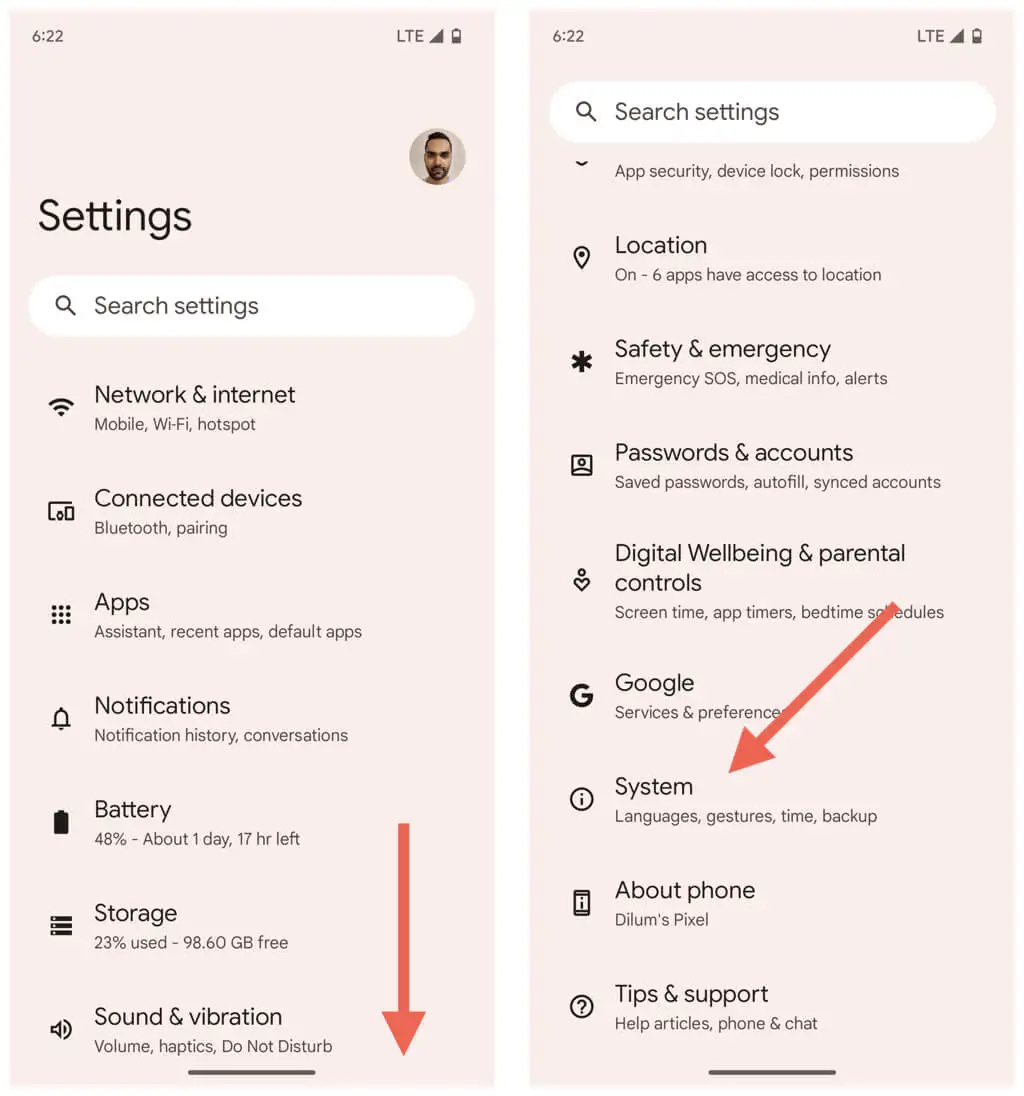
- แตะ ปุ่มเมนู (สามจุด) ที่ด้านบนขวาของหน้าจอ
- แตะ รีเซ็ตเป็นค่าเริ่มต้น
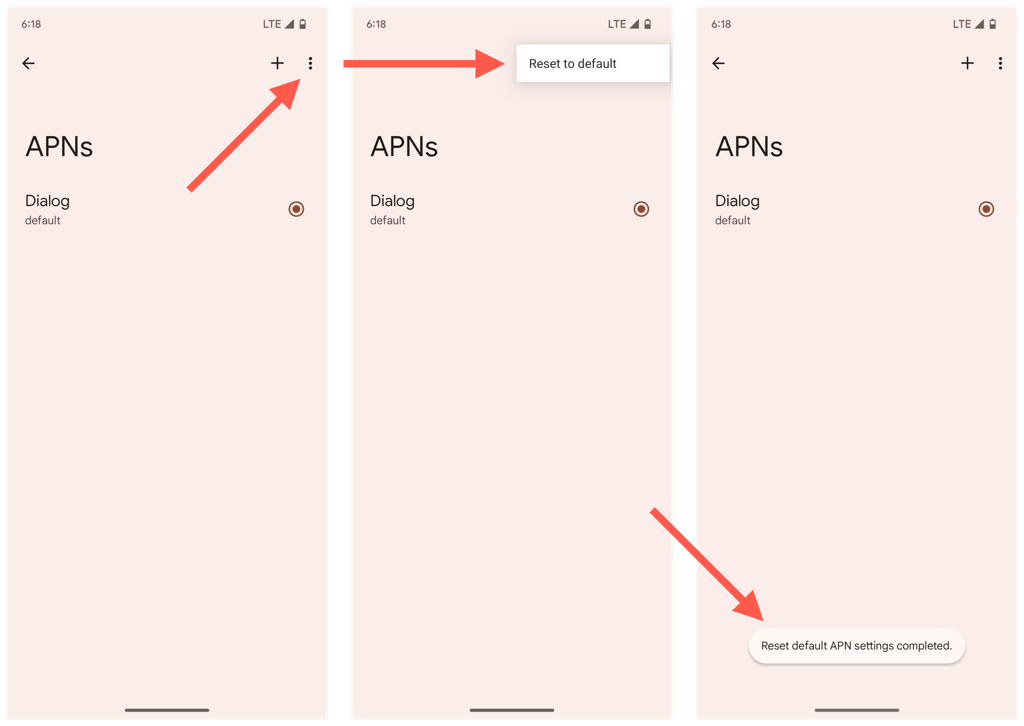
11. อัปเดตอุปกรณ์ Android ของคุณ
การใช้ Android เวอร์ชันล่าสุดที่เข้ากันได้บนโทรศัพท์ของคุณจะลดการเชื่อมต่อและปัญหาอื่นๆ ที่เกี่ยวข้องกับแอป หากคุณไม่ได้ติดตั้งการอัปเดตซอฟต์แวร์ระบบมาระยะหนึ่งแล้ว:
- เปิดแอปการตั้งค่า
- เลื่อนลงแล้วแตะ ระบบ
- แตะ การอัปเดตระบบ
- แตะ ตรวจหาการอัปเดต
- แตะ ดาวน์โหลดและติดตั้ง
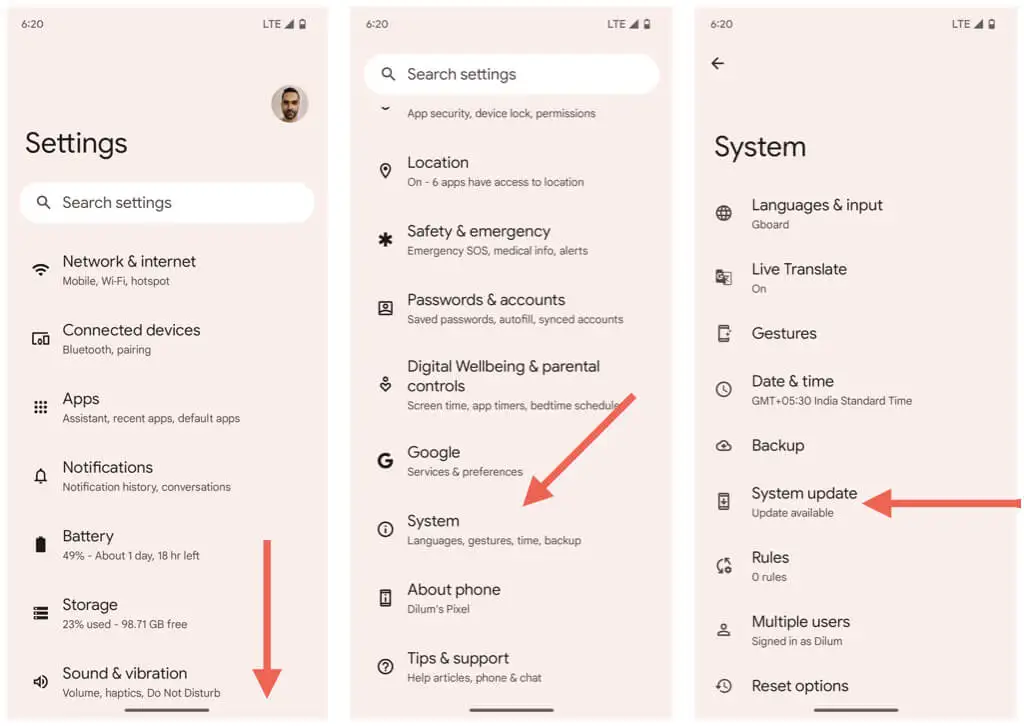
12. โรงงานรีเซ็ตการตั้งค่าเครือข่าย
รีเซ็ตการตั้งค่า Wi-Fi มือถือ และบลูทูธบน Android ของคุณ ซึ่งควรแก้ไขปัญหาการดาวน์โหลด MMS ที่เกิดจากการกำหนดค่าเครือข่ายที่เสียหาย
- เปิดแอปการตั้งค่า
- แตะ ระบบ
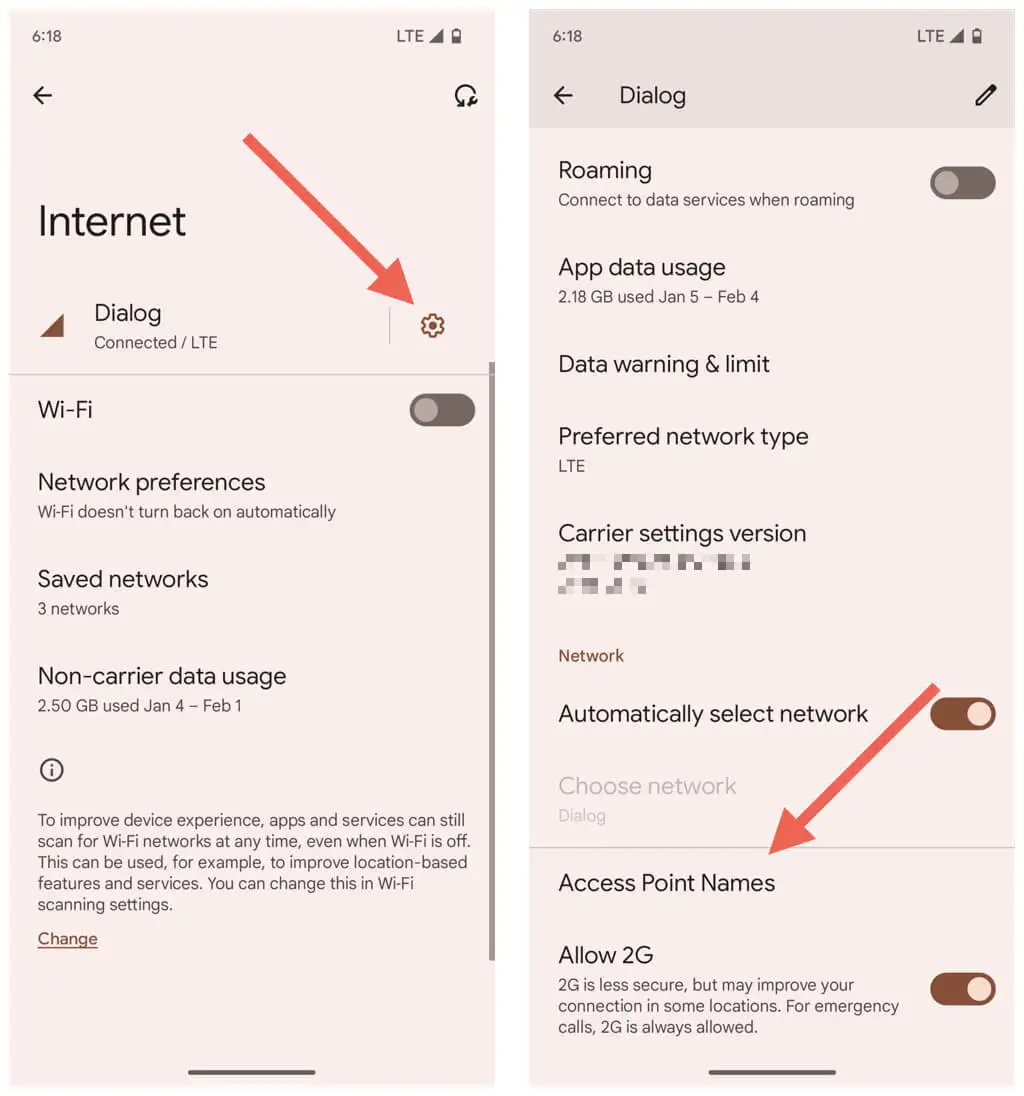
- แตะ รีเซ็ตตัวเลือก
- แตะ รีเซ็ต Wi-Fi มือถือ และบลูทูธ
- แตะ รีเซ็ตการตั้งค่า เพื่อยืนยัน
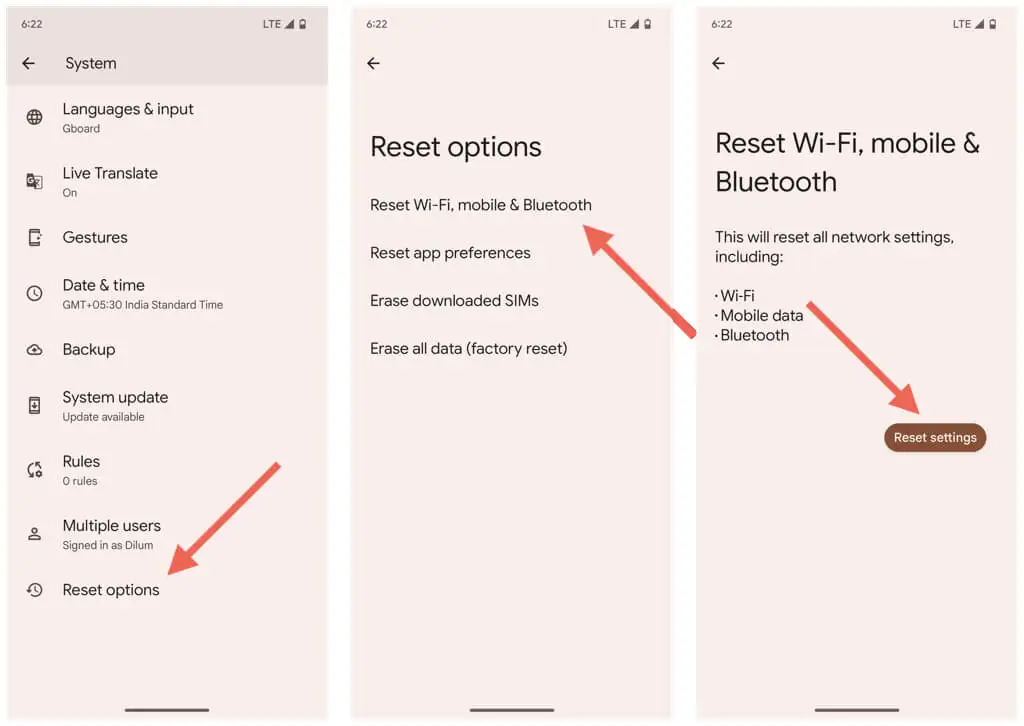
หลังจาก Android ของคุณทำการรีเซ็ตเครือข่ายเสร็จแล้ว ควรอัปเดตผู้ให้บริการและการตั้งค่าข้อมูลมือถือโดยอัตโนมัติ คุณจะสูญเสียเครือข่าย Wi-Fi และรหัสผ่านที่บันทึกไว้ทั้งหมด
13. เปลี่ยนไปใช้แอปส่งข้อความอื่น
หาก Android ของคุณมาพร้อมกับแอปส่งข้อความสำรอง เช่น Samsung Messages ให้ลองใช้แอปสั้นๆ คุณอาจต้องการใช้แอปของบุคคลที่สาม เช่น Textra SMS หากคุณใช้ Android เวอร์ชันสต็อก นั่นอาจทำให้ข้อความ MMS ที่ติดอยู่ดาวน์โหลดได้ ซึ่งหมายความว่าข้อความเหล่านั้นควรจะพร้อมใช้งานใน Google Messages โดยอัตโนมัติ
หากคุณต้องการเลิกใช้ Google Messages ชั่วคราว ต่อไปนี้คือวิธีเปลี่ยนแอปส่งข้อความเริ่มต้นของคุณ:
- เปิดแอปการตั้งค่า
- แตะ แอพ
- แตะแอพ Messenger ที่คุณต้องการตั้งเป็นค่าเริ่มต้น
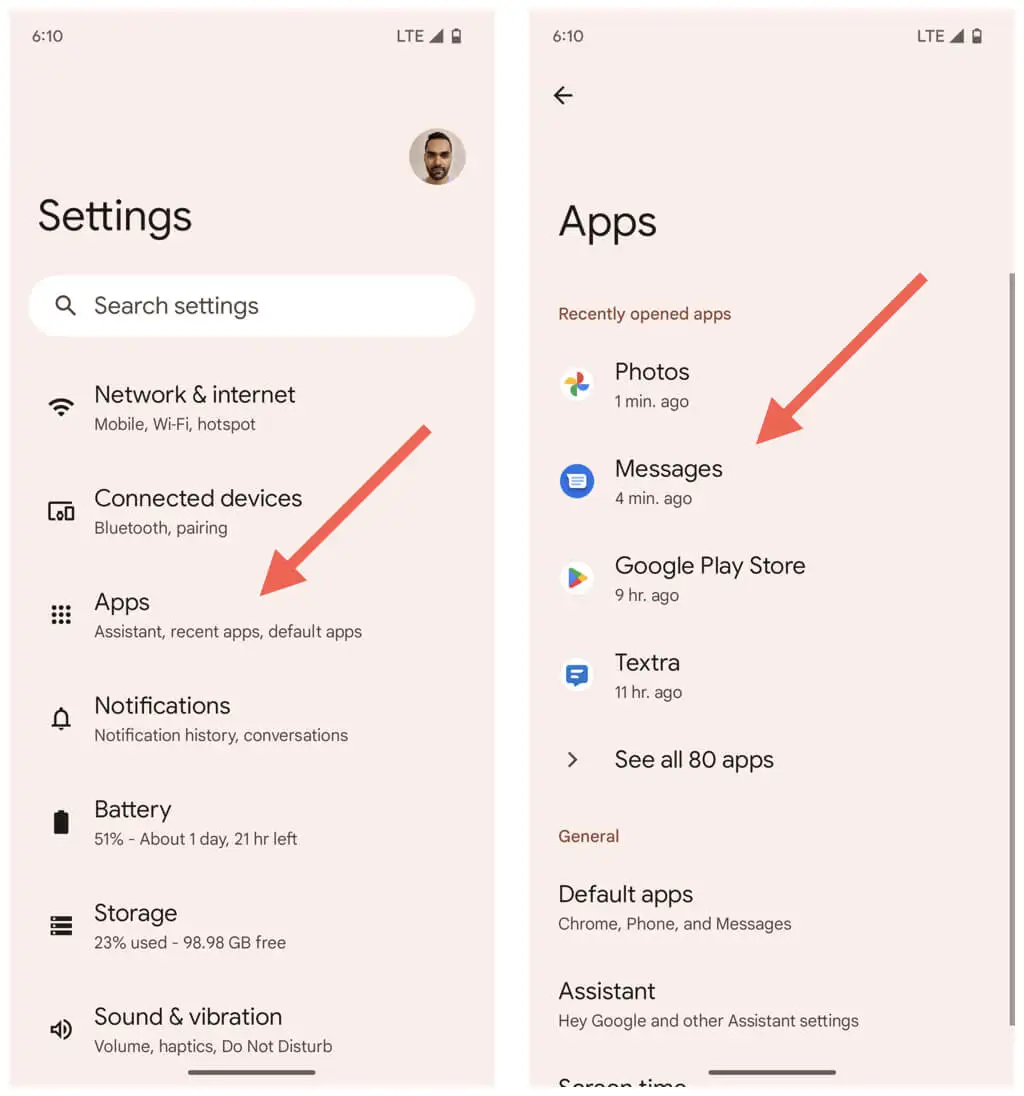
- เลื่อนลงแล้วแตะ แอป SMS
- เลือกแอป SMS เริ่มต้นสำหรับอุปกรณ์ Android ของคุณ
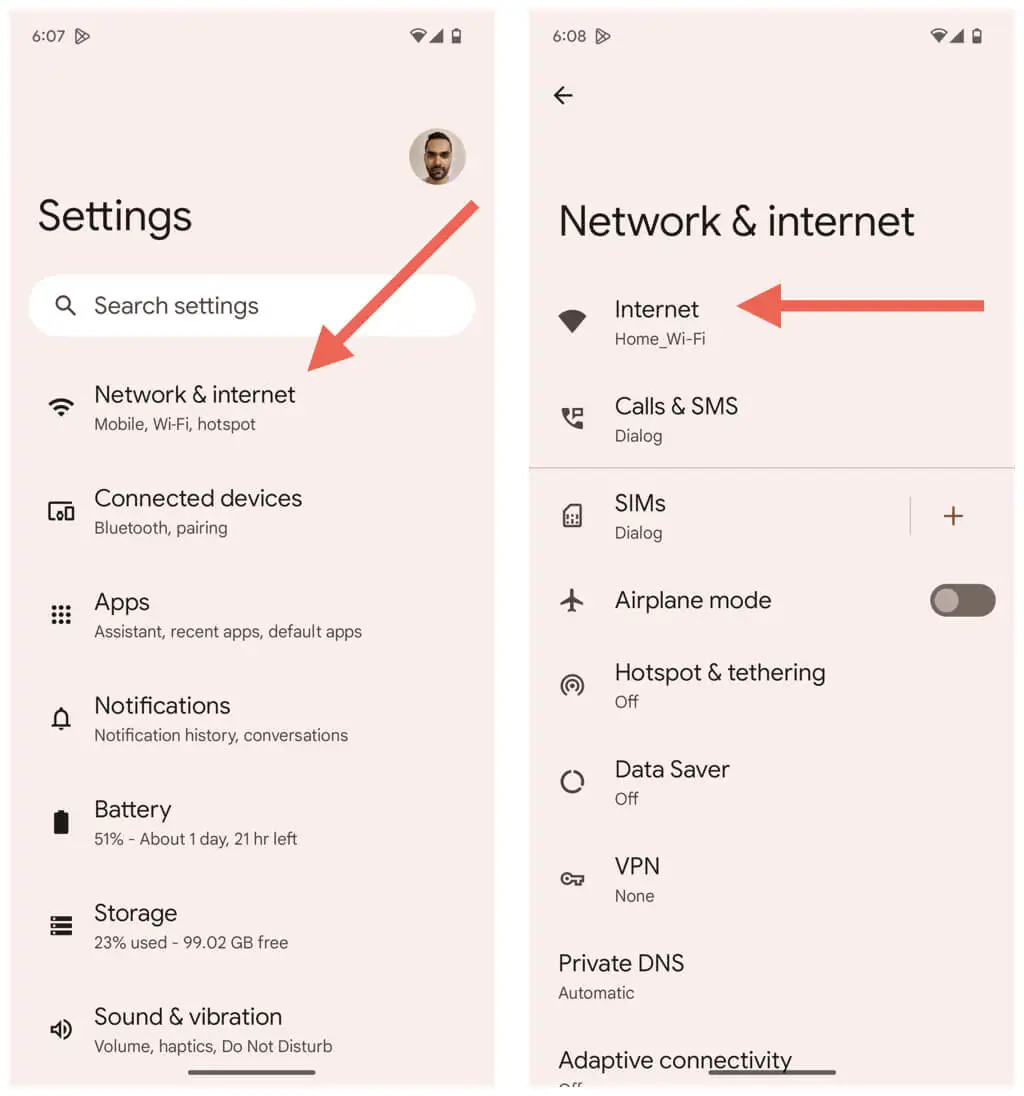
แก้ไขปัญหา Google Messages MMS ไม่ดาวน์โหลด
หวังว่า Google Messages จะดาวน์โหลดเนื้อหาที่เกี่ยวข้องกับ MMS บนอุปกรณ์ Android ของคุณอีกครั้ง ปัญหาอาจเกิดขึ้นแบบสุ่มในอนาคต ดังนั้นโปรดเรียกใช้การแก้ไขที่ง่ายกว่าเพื่อแก้ไขสิ่งต่างๆ อีกครั้ง ติดต่อผู้ให้บริการมือถือของคุณเพื่อขอความช่วยเหลือหากกลายเป็นปัญหาต่อเนื่อง
